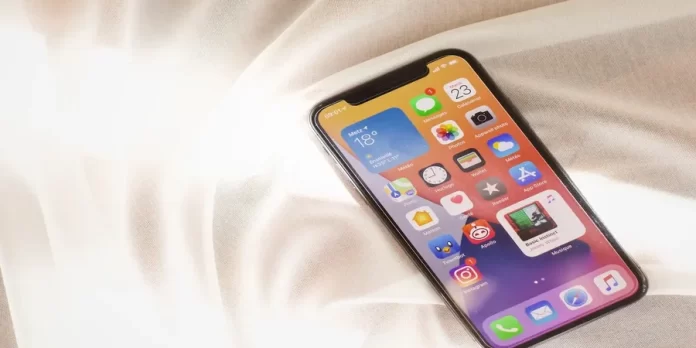С развитием технологий в производстве смартфонов они стали очень умными устройствами. Сегодня у большинства людей вся жизнь так или иначе связана с их устройствами.
Люди используют их для общения друг с другом, напоминания о важных встречах, подключения к важным конференциям, поиска новостей, а многие работают только со своими телефонами. В этом случае смартфон становится очень отвлекающим фактором, поскольку на него может приходить так много уведомлений.
Уведомления на телефонах — очень важный элемент. С ними вы никогда не забудете о важном событии или сразу же узнаете о рабочем письме, которое вы давно ждали. Однако если вы являетесь активным пользователем своего телефона, это может стать большой проблемой.
Дело в том, что вы можете получать сотни различных уведомлений каждый день, если вы являетесь активным пользователем своего телефона. Это могут быть уведомления о пропущенных звонках, упоминаниях в социальных сетях или множество бесконечных пингов от различных приложений на вашем телефоне.
Если вам нужно сосредоточиться на чем-то, в iPhone есть функция Do Not Disturb, специально для таких случаев.
Как включить или отключить функцию «Не беспокоить» на iPhone
Компания Apple создала специальный режим для своих устройств, который полностью отключает звук на вашем устройстве. Вы не будете получать никаких уведомлений, а звонки будут приглушены.
Если вы включите экран своего телефона, то сможете увидеть все уведомления, которые вы получили за прошедшее время. Но пока экран выключен, вы сможете отдохнуть от навязчивых сообщений.
Включить или выключить режим «Не беспокоить» можно двумя способами. Его можно включить одним нажатием, например, когда вы хотите пойти в кино, или настроить автоматическое включение в нужное время каждый день, что может быть полезно, например, когда вы ложитесь спать.
Чтобы вручную включить или выключить функцию «Не беспокоить», необходимо :
- Откройте Центр управления, для этого вам необходимо:
Проведите пальцем вверх от нижней части экрана, если у вас iPhone 8 или ниже, или SE.
Если у вас iPhone X или более поздняя модель, вам нужно провести пальцем вниз от правого верхнего угла экрана.
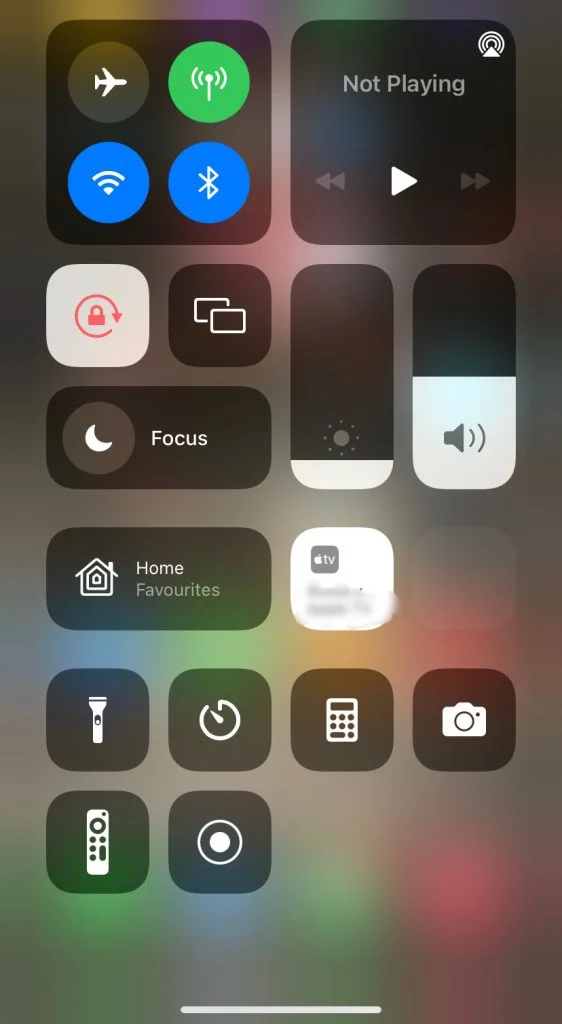
- Теперь вам нужно просто нажать значок «Не беспокоить». По умолчанию он отмечен полумесяцем. В этот момент функция будет включена, и все уведомления будут отключены.
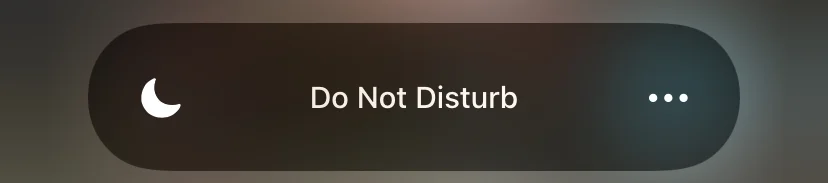
- Для настройки функции или изменения режима Нажмите на кнопку «Не беспокоить» и удерживайте на ней палец в течение нескольких секунд.
- Затем вы можете выбрать один из режимов: «Не беспокоить», «Сон», «Личный», «Работа» и другие.
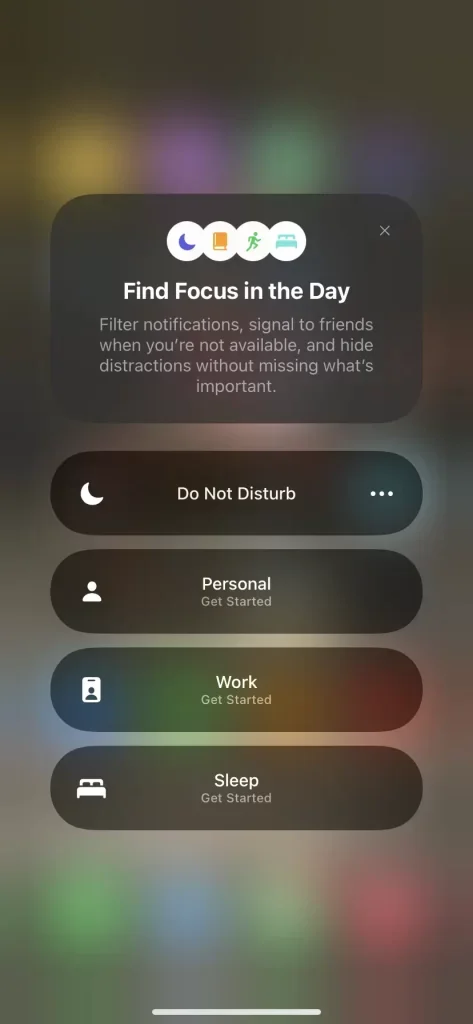
- Рядом с каждым режимом будут три горизонтальные точки, которые откроют дополнительные опции для активации и деактивации режима: Включить на один час, До вечера или Пока вы не покинете текущее местоположение.
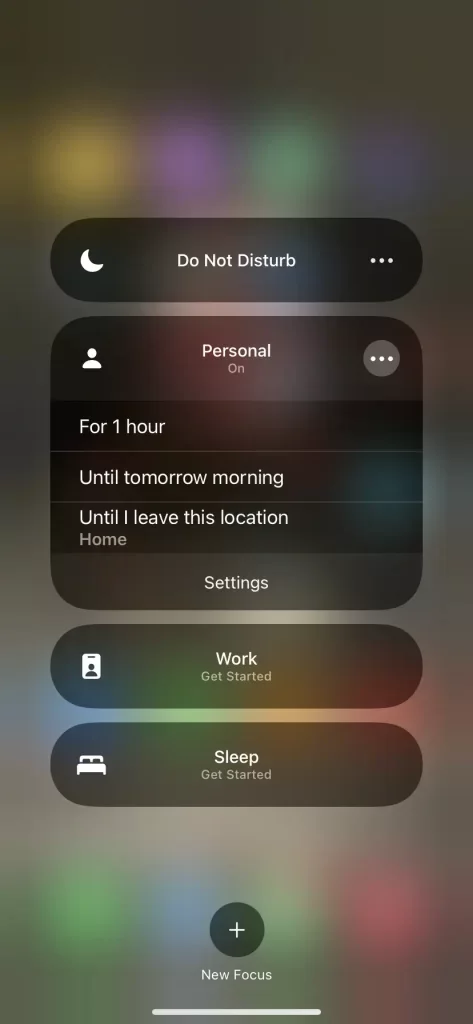
- Чтобы отключить этот режим, просто нажмите кнопку «Не беспокоить» еще раз, и функция мгновенно отключится.
Это все, что требуется, чтобы вручную включить или выключить эту функцию парой щелчков мыши. Существует также множество способов настроить исключения, если вы хотите, чтобы особо важные сообщения приходили к вам в обход этого режима. Описание того, как это сделать, смотрите ниже.
Также можно запланировать автоматическое включение или выключение этого режима на время сна или во время запланированной конференции. Для этого необходимо:
- Перейдите в раздел «Настройки».
- Затем выберите Не беспокоить (или Фокус на более новой версии iOS, а затем Не беспокоить).
- Затем в настройках нажмите на поле с временем, здесь вы можете настроить расписание активации режима «Не беспокоить».
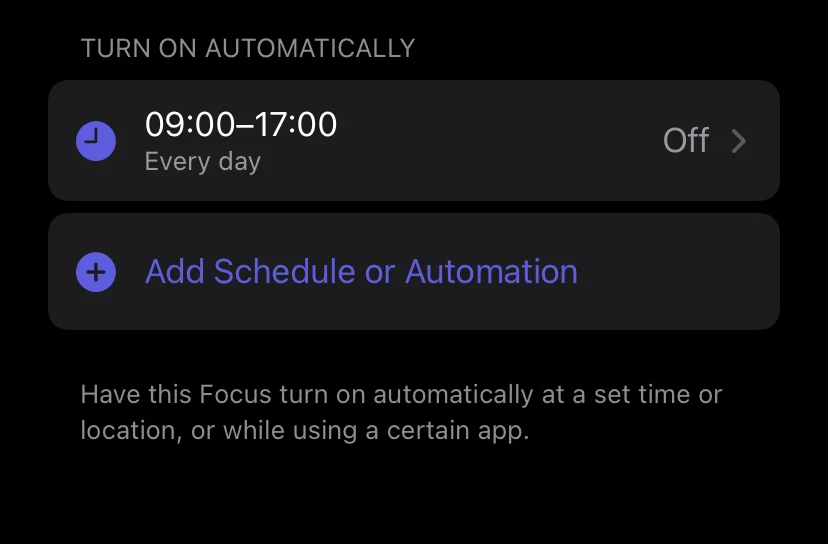
- В полях От и До укажите время, когда вы хотите, чтобы режим включался автоматически.
- Вы также можете указать дни, когда режим будет включен.
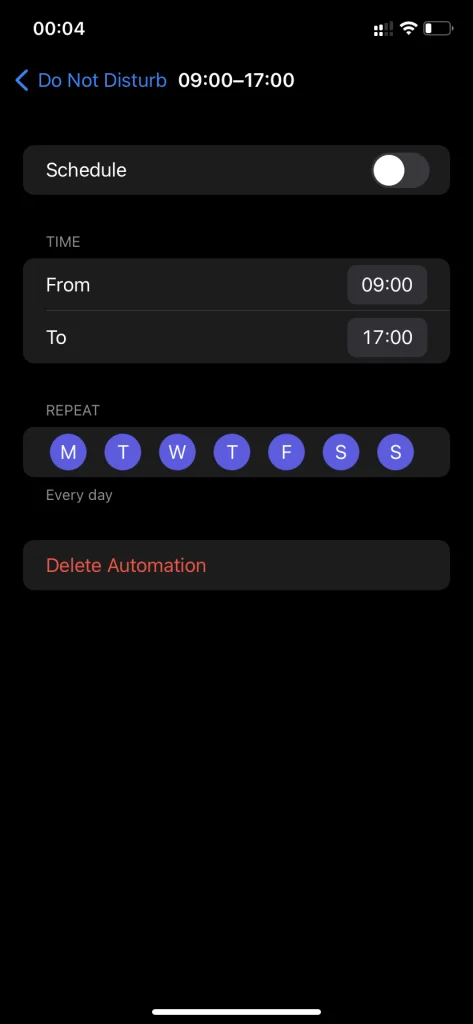
- Затем просто выйдите из настроек, чтобы сохранить изменения
Как настроить функцию «Не беспокоить» на iPhone
Также на iPhone можно по-разному настроить функцию «Не беспокоить». Вы можете добавить контакты или приложения, от которых вы все равно будете получать уведомления, чтобы обойти эту опцию. И многое другое.
В новых версиях iOS стандартная функция «Не беспокоить» была заменена функцией «Фокус». Она появилась в iOS 15 и предлагает различные модификации стандартной функции «Не беспокоить». Чтобы настроить ее, необходимо:
- Перейдите в раздел «Настройки».
- Затем выберите Фокус.
- Это даст вам доступ к различным режимам этой функции, таким как :
- Не беспокоить
- Сон
- Работа
- Вождение
- Фитнес
- Игровые
- Mindfulness
- Читать
- Вы можете добавлять и настраивать свой персональный режим
- Каждый режим может быть дополнительно настроен в соответствии с вашими потребностями. Для этого нужно просто нажать на нужный режим, и вы получите доступ к дополнительным функциям.
- В открывшемся окне вы можете:
- Включить или выключить режим
- Добавьте исключения в виде контактов или приложений, от которых вы все равно будете получать уведомления
- Включить или отключить статус Focus (этот статус будет сообщать другим людям, которые пытаются связаться с вами, что у вас включен режим «Не беспокоить»).
- В этом режиме можно настроить внешний вид домашнего экрана или экрана блокировки, а также указать, нужно ли скрывать всплывающие уведомления в разделах «Домашний экран» и «Экран блокировки».
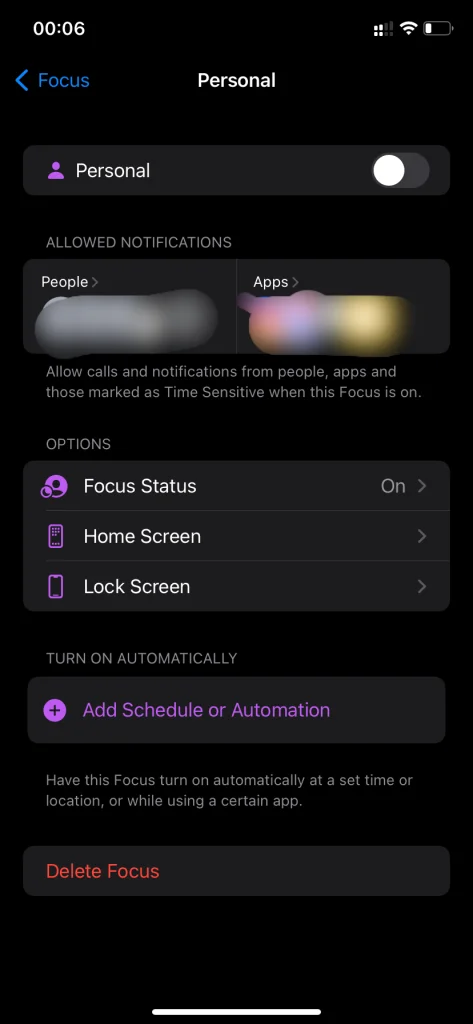
Таким образом, вы можете установить различные режимы тишины для разных ситуаций. Это очень удобно и поможет вам извлечь максимум пользы из вашего смартфона.
Как отключить беззвучный режим на iPhone
Процесс отключения беззвучного режима довольно прост. Это можно сделать, передвинув кнопку на боковой стороне iPhone. Вы могли заметить эту кнопку над кнопками регулировки громкости.
Перемещение этой кнопки может привести к включению и выключению звонка. Когда звонок включен, iPhone издает звук при получении сообщения или звонка. Когда он выключен, звука не будет, только вибрация.
Если вы хотите отключить бесшумный режим, просто переключите переключатель. Если вы видите оранжевый цвет, режим без звука включен.
Чтобы выключить его, просто переключите переключатель так, чтобы не было видно оранжевого цвета. Беззвучный режим будет выключен, и ваш iPhone снова начнет издавать звуки.